INTRODUZIONE
Si accede da Anagrafiche -> Listini ->Generazione Prezzi

Permette di applicare le regole di ricarico impostate nella sezione Regole prezzi, ai prezzi di acquisto degli articoli di magazzino.
La funzionalità permette di aggiornare, in una sola operazione, tutti i prezzi degli articoli relativi ad un particolare fornitore , applicando, al prezzo di acquisto, una percentuale di ricarico impostata nelle regole.
Il motore di elaborazione proporrà all’utente una schermata di riepilogo con i ricarichi e i prezzi di vendita proposti. Sarà cura dell’operatore modificare e/o confermare i nuovi prezzi di vendita.
Inoltre dalla versione 23.155 è stata aggiunta la possibilità di aggiornare i prezzi di vendita partendo da un sottoinsieme di articoli tramite la selezione del bottone “Filtri multipli”:

Cliccando su filtri multipli si apre la schermata di ricerca articoli:
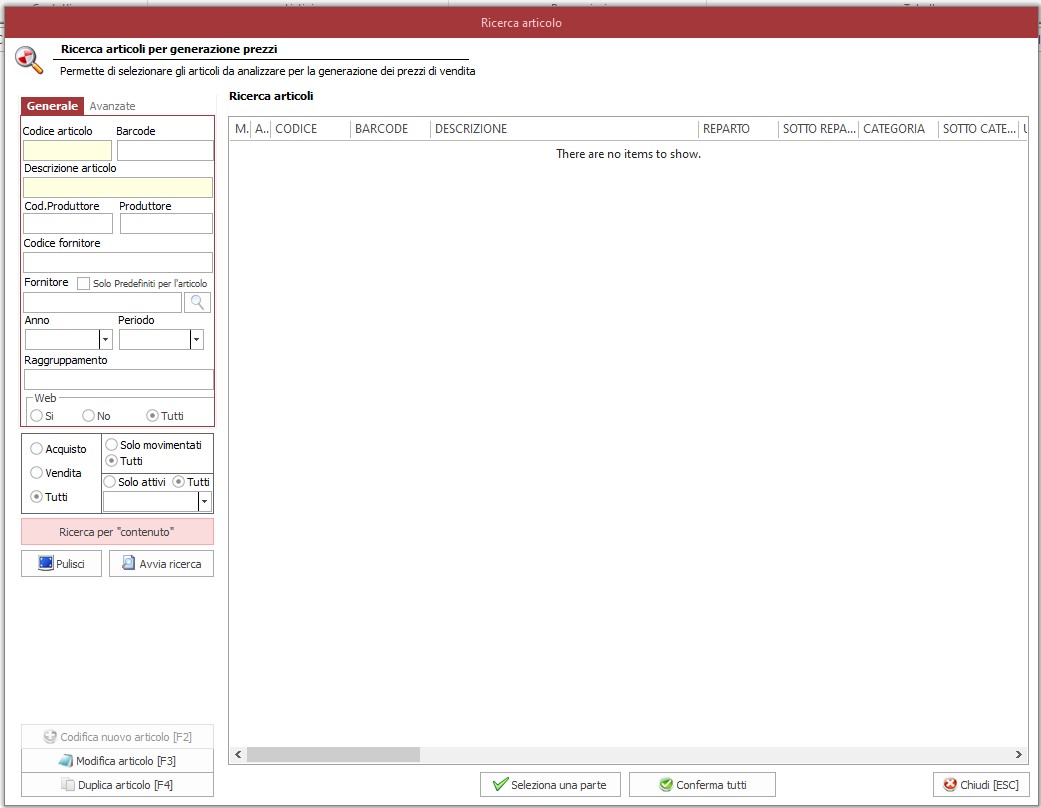
UTILIZZO
Selezionare il fornitore desiderato e premere su “Aggiorna listino di vendita”
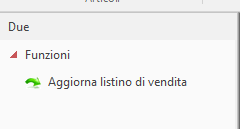
Nella prima parte della schermata vengono elencati gli articoli del fornitore con i relativi prezzi di acquisto, spuntare la casella (colonna Selezione) della voce articoli che si desidera aggiornare, oppure utilizzare i tasti Seleziona tutti, Deseleziona tutti.
Se si è entrati tramite il pulsante “Filtri multipli” (da versione 23.155) e non selezionando uno specifico fornitore si ha la possibilità di mostrare i prezzi di acquisto per ogni articolo analizzato relativi al fornitore predefinito oppure a uno dei fornitori a scelta presenti nella tendina di selezione:

Nella parte centrale della schermata vengono visualizzati i listini di vendita attivi nel sistema, selezionare tramite spunta il listino (o i listini) che si desidera aggiornare.
- Considera gli sconti d’acquisto nel calcolo finale del prezzo di vendita: se l’articolo presenta degli sconti, abilitando questa opzione, ne verrà tenuto conto nel calcolo finale del prezzo di vendita.
- Calcola il prezzo di vendita al netto degli sconti d’acquisto (solo con funzione Considera gli sconti d’acquisto nel calcolo finale del prezzo di vendita attiva): se l’opzione è spuntata, nel calcolo finale del prezzo di vendita, gli eventuali sconti d’acquisto verranno stornati dal prezzo di vendita finale. Se l’opzione è disattivata, gli sconti non verranno detratti dal prezzo di vendita finale, ma proposti come sconti sul listino di vendita.
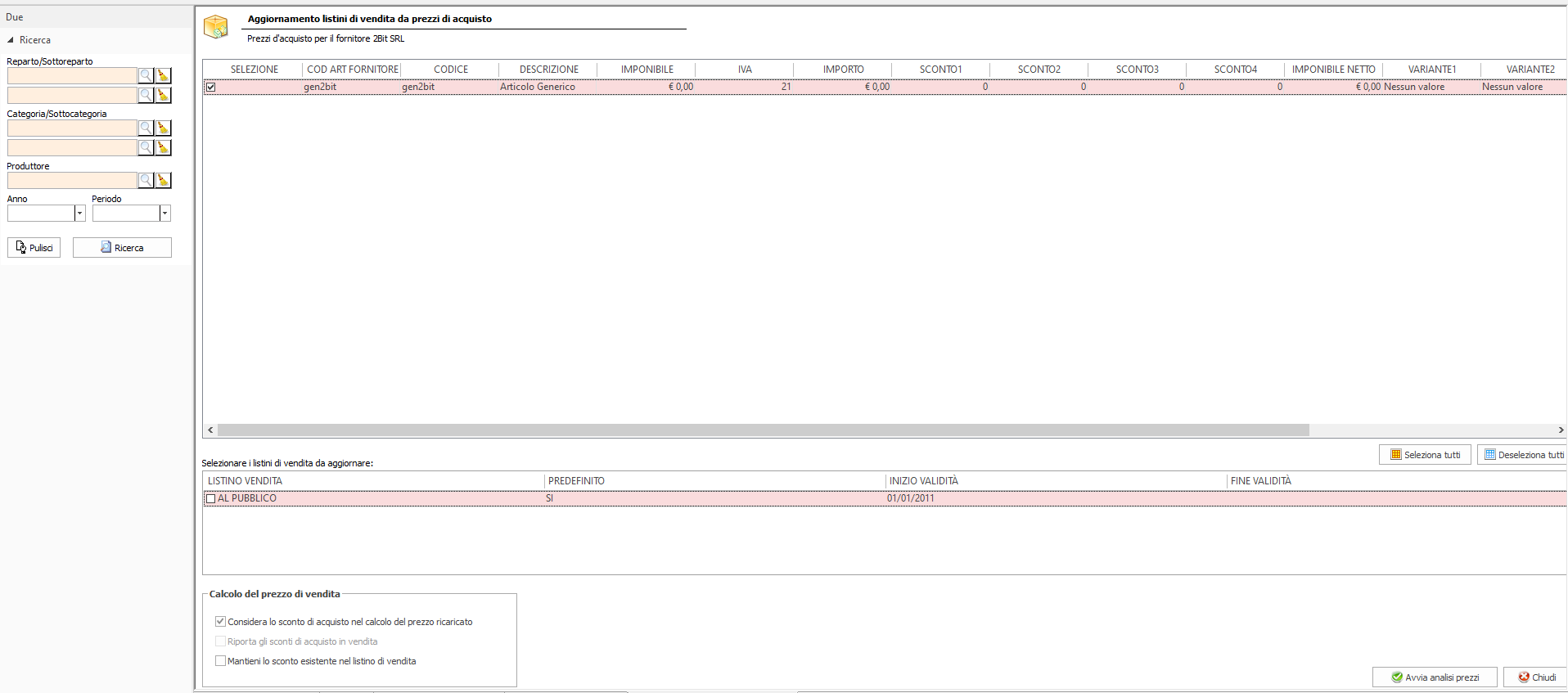
Esempio: Articoli di acquisto a 10 euro sconto 5%, regola di ricarico del 100%
Casistiche:
- Punto 1 disabilitato e punto 2 disabilitato: Prezzo di vendita proposto 20.00 euro
- Punto 1 abilitato e punto 2 disabilitato: Prezzo di vendita proposto: 20,00 euro, sconto 5 %
- Punto 1 abilitato e punto 2 abilitato: Prezzo di vendita proposto: 19,00 euro, sconto 0 %
Quando tutte le opzioni sono state impostate, premendo Avvia analisi prezzi verrà proposta la schermata con i prezzi di vendita proposti dall’elaboratore delle regole.
Dalla versione del software 23.486 è possibile utilizzare un nuovo flag “Utilizza il costo attuale”. Se spuntato, il calcolo dei prezzi di vendita prenderà come valore da ricaricare il costo attuale di ogni articolo, e non il prezzo di acquisto.

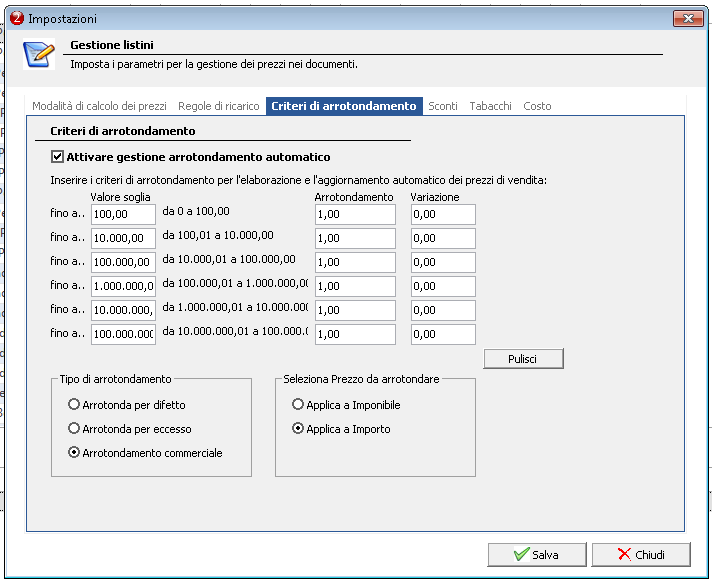
Da questa schermata è possibile variare il ricarico proposto, il prezzo di listino finale ed eventuali sconti da applicare/applicati. La schermata presenta automaticamente tutte le righe articolo con la spunta attiva, quindi saranno interessati tutti gli articoli nel calcolo finale del prezzo. Togliendo la spunta, l’articolo, per quel particolare listino, non verrà considerato.
Il prezzo di vendita proposto è relativo al ricarico del prodotto, e può essere automaticamente arrotondato se è attiva la procedura di arrotondamento per soglie:
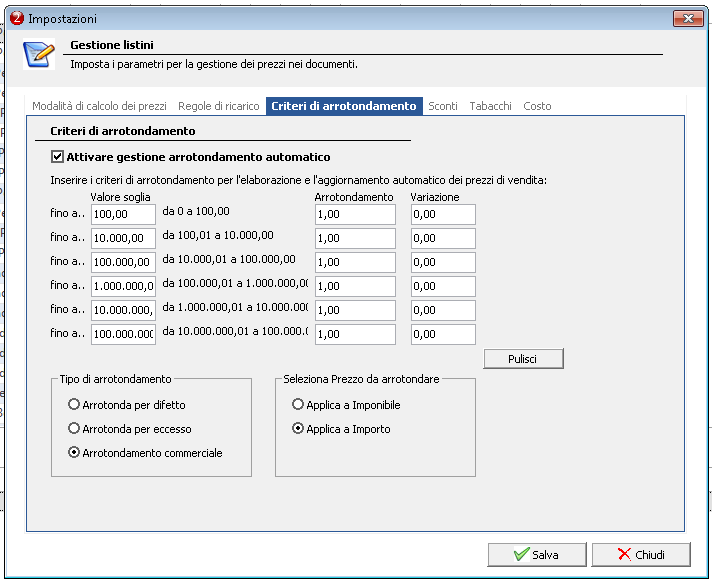
Quando l’utente ha effettuato tutte le modifiche necessarie, premendo Aggiorna prezzi verranno confermati a listino i nuovi prezzi di vendita, ed una schermata di log informa sull’esito delle operazioni:

Dalla versione 24.49 o superiori è stato introdotto un nuovo pulsante per applicare uno sconto a tutte le righe selezionate nella schermata di conferma prezzi di vendita:
